On a card, you can click any assignee, milestone, or label to filter the project board by that qualifier. To clear the search, you can click the same assignee, milestone, or label again.
Du kannst Tickets auch über die Suchleiste „Filter cards“ (Tickets filtern) oben auf jedem Projektboard suchen. Um Tickets zu filtern, kannst Du die folgenden Qualifizierer in beliebiger Kombination verwenden oder einfach den Text eingeben, nach dem Du suchst.
- Tickets nach Autor filtern – mit
author:USERNAME - Tickets nach Bearbeiter filtern – mit
assignee:USERNAMEoderno:assignee - Filter cards by label using
label:LABEL,label:"MULTI-WORD LABEL NAME", orno:label - Tickets nach Meilenstein filtern – mit
milestone:MY-MILESTONE - Tickets nach Status filtern – mit
state:open,state:closedoderstate:merged - Tickets nach Review-Status filtern – mit
review:none,review:required,review:approvedoderreview:changes_requested - Tickets nach Prüfstatus filtern – mit
status:pending,status:successoderstatus:failure - Tickets nach Typ filtern – mit
type:issue,type:prodertype:note - Tickets nach Status und Typ filtern – mit
is:open,is:closedoderis:mergedundis:issue,is:proderis:note - Tickets nach Issues filtern, die mit einer abschließenden Referenz zu einem Pull Request verbunden sind – mit
linked:pr - Tickets nach Repository in einem organisationsweiten Projektboard filtern – mit
repo:ORGANIZATION/REPOSITORY
- Navigiere zu dem Projektboard, das die Tickets enthält, nach denen Du filtern möchtest.
- Klicke über den Spalten der Projekttickets in die Suchleiste „Filter cards“ (Tickets filtern), und gib eine Suchabfrage ein, um die Tickets zu filtern.
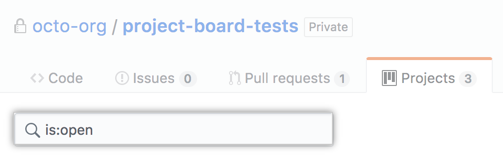
Tipp: Du kannst die gefilterten Tickets per Drag-and-Drop oder mithilfe von Tastenkürzeln zwischen den Spalten verschieben. Weitere Informationen über Tastaturkürzel findest Du unter "Projektboards" in "Tastaturkürzel."